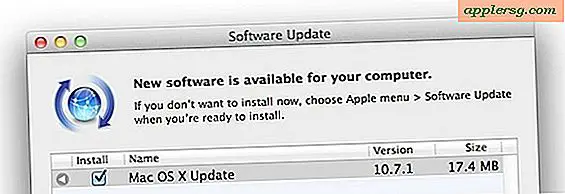HP Pavilion Slimline-instruktioner til trådløst internet
HP Pavilion Slimline-enheder leverer grundlæggende computerfunktionalitet i en meget lille pakke, hvilket gør dem velegnede til trange rum. Generelt, hvis du ønsker at inkludere trådløs kapacitet på din Slimline-computer, skal du vælge denne mulighed på købstidspunktet; Men hvis du har købt din computer via en tredjepart eller overvejer dine netværksbehov, kan du muligvis selv tilføje trådløs til din Slimline.
Installation
Den nemmeste måde at tilføje trådløs kapacitet til din HP Pavilion Slimline på er ved hjælp af en trådløs USB-adapter. Disse enheder opretter forbindelse til USB-porte i fronten eller bagpanelet på din computer (den nøjagtige placering kan variere afhængigt af modellen). Installation er meget ligetil; Når du først har installeret driversoftwaren til din USB-adapter, er det bare at tilslutte enheden og sørge for, at dine trådløse indstillinger er korrekt konfigureret. Hvis du hellere ikke vil bruge en af din Slimlines åbne USB-porte, er et alternativ at installere et PCI-e trådløst kort. Dette kan imidlertid vise sig vanskeligt, da et Slimline-tilfælde er så lille, og ofte er de interne komponenter designet specielt af HP med henblik på montering i det ledige rum. Før du køber et trådløst kort, skal du kontrollere i dit kabinet for at se, hvor meget plads du skal arbejde med og træffe en beslutning derfra.
For at åbne din Slimline-kuffert er alt hvad du behøver, en stjerneskruetrækker. Men sørg først for at frakoble kabler eller perifere enheder, der kan være tilsluttet computeren, inklusive netledningen. Se efter skruerne på bagpanelet; Når du har fjernet dem, skal sagsens sidepanel løftes med det samme. Undgå at håndtere de interne komponenter mere, end du har brug for, og rør på en nærliggende metaloverflade på forhånd for at minimere risikoen for statisk afladning. En mulighed for at prøve, hvis du vil installere et trådløst kort, er at fjerne kortets metalbeslag; dette beslag bruges til at fastgøre kortet til computeren, men er ikke strengt nødvendigt for at komponenten skal fungere korrekt.
Afhængigt af hvor meget plads du skal arbejde med, kan dette lille stykke reducere kortets størrelse med den helt rigtige mængde, hvis du fjerner dette. Du kan også finde ud af, at du skal fjerne et eksisterende kort for at frigøre en tilgængelig plads; modemkortet, hvis det er installeret, er sandsynligvis den bedste mulighed her (selvom dine specifikke behov kan variere).




![Redsn0w 0.9.9b9 Jailbreak for iOS 5.0.1 Udgivet [Download Links]](http://applersg.com/img/ipad/203/redsn0w-0-9-9b9-jailbreak.jpg)